Sådan tilføjes tekst på GIF: 4 metoder til at gøre GIF'er mere interessante
Vil du forstå, hvordan du tilføjer tekst til en GIF gratis? Dette er den rigtige guidepost for dig. GIF'er bruges nu til at sende beskeder via SMS og sociale medieplatforme som Facebook Messenger og Instagram. Men vidste du, at du kan tilføje billedtekster til dine GIF'er for at gøre dem mere interessante? På den anden side, tilføje tekst til GIF'er vil gøre dem mere forståelige og underholdende. Så i denne artikel vil vi gerne tage et hurtigt kig på, hvordan du nemt tilføjer tekst til en GIF online, offline nemt og ved hjælp af dine mobiltelefoner. Fortsæt med at læse for flere opdagelser.
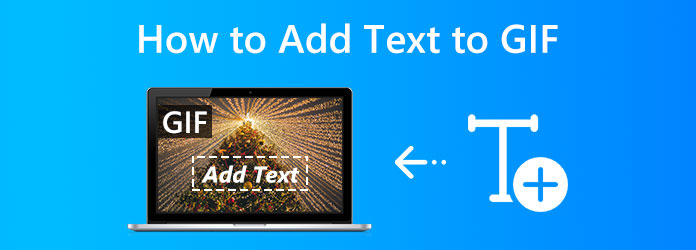
Del 1. Bedste måde at tilføje tekst til GIF
Vi starter denne guide med at give dig den mest fantastiske måde at lave processen med at tilføje tekst til en GIF. Derfor introducerer vi dig til det utrolige Tipard Video Converter Ultimate. Tipard Video Converter Ultimate er til konvertering, der understøtter GPU-acceleration fra Intel, AMD, NVENC og andre, hvilket giver dig mulighed for at opleve 60x hurtigere hastigheder end andre populære mediekonvertere på markedet. Desuden konverterer det videofiler til fuld kvalitet. Det lader dig beholde de originale indstillinger, når du ripper en HD DVD til MPG Lossless.
Mere end det kan dette værktøj konvertere enhver video eller ethvert billede til et animeret GIF-billede med tilpasselig længde, kraftfulde redigeringseffekter og billedhastigheder. Også i dette værktøj kan du nemt tilføje tekst til det. Lad os se, hvordan vi kan gøre det ved at følge nedenstående trin.
Trin 1Vi skal installere den utrolige Tipard Video Converter Ultimate. Dette værktøj er gratis, og alle kan få det.
Trin 2Start værktøjerne og se Plus ikonet på værktøjernes grænseflade. Derfra vil det føre dig til dine mapper, hvor du kan se alle de GIF'er, du vil forbedre og redigere. Vælg venligst den specifikke fil og fortsæt med at tilføje den til værktøjet.
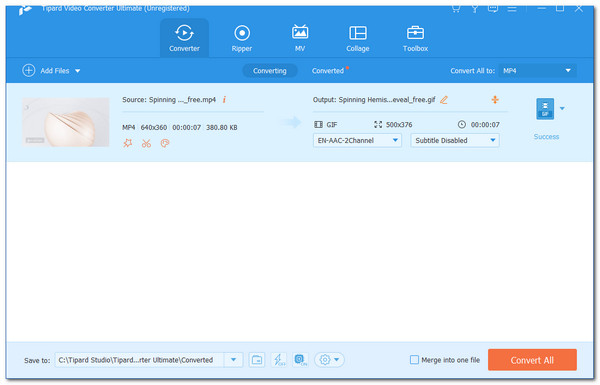
Trin 3Når vi ser filen på parameterindstillingen af værktøjet, er vi nu ved at tilføje noget tekst ved at klikke på Tryllestav ikon under mediet. Derfra skal du gå til Watermark.
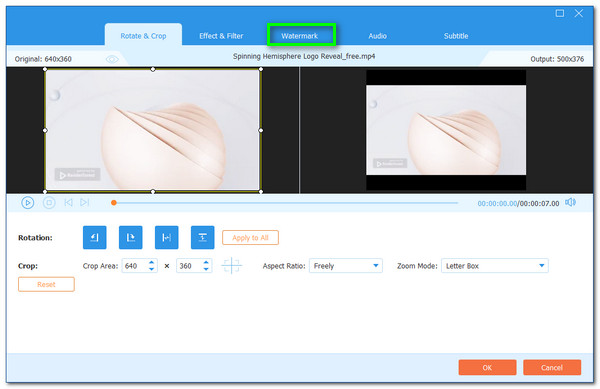
Trin 4Under fanen Vandmærke skal du klikke på Tilføj ikon og udfyld tekst del. Du kan indsætte den tekst, du vil tilføje til din GIF derfra. Du kan også bruge elementerne til at ændre størrelse, skrifttyper, farver og mere.
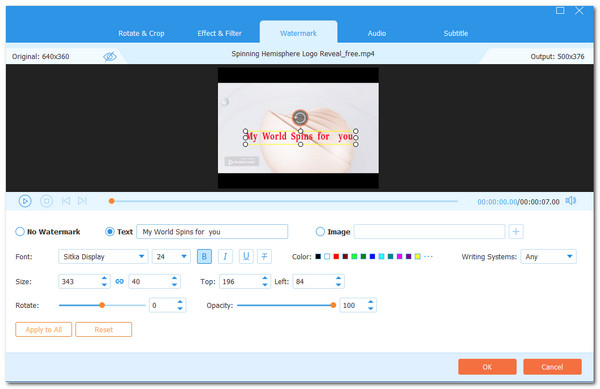
Det er den bedste måde at tilføje tekst til din GIF. Vi kan se, at processen kun er få skridt væk. En anden grund til, at det blev den bedste måde og det bedste værktøj at bruge, er output af høj kvalitet, det kan fortsætte med. Gennem Tipard Video Converter Ultimate kan vi få en fantastisk GIF-fil med tekst.
Del 2. Sådan tilføjes tekst til GIF offline på skrivebordet
Hvis du har Photoshop, kan du tilføje tekst til en animeret GIF offline på dit skrivebord. Photoshop kan klare opgaven, men det er ikke så enkelt, som du måske tror, især hvis du aldrig har redigeret animation i Photoshop før. Følgende er trinene til at tilføje tekst til GIF'er på dit skrivebord ved hjælp af Photoshop:
Trin 1Åbne Photoshop og vælg File (Felt). Derfra, se Åbne og slå til Åbn med for at importere de ønskede GIF'er fra din computer. Tidslinjen viser alle GIF-rammer.
Trin 2Klik på i det højre panel Lag knap. Sørg for, at det øverste lag er valgt. Ved brug af Type værktøjer, føje tekst til GIF'en.
Trin 3Type Gem til web fra File (Felt) menuen øverst. Skift indstillinger, såsom looping, og klik derefter Gem.
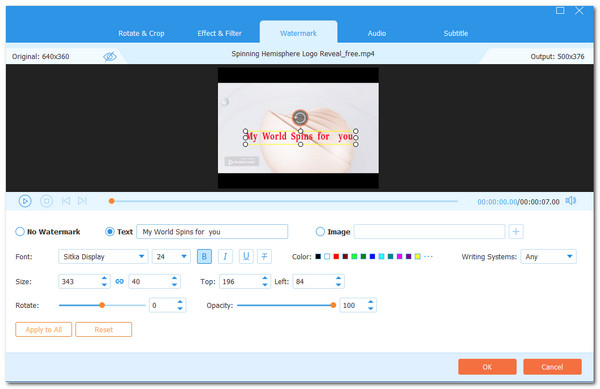
Det ville være den enkleste forklaring og instruktioner, vi kan give, når du tilføjer en billedtekst til GIF. Det kan være let at læse, men processen vil være svær for en nybegynder. Det skyldes, at Photoshop besidder forskellige funktioner, og der er stor mulighed for, at du bliver overvældet af dem. Desuden er det stadig en fantastisk måde at gøre processen mulig med et output af høj kvalitet.
Sikkert til fjerne tekst fra et billede i Photoshop er en anden ting, du ikke vil gå glip af her.
Del 3. Sådan tilføjes tekst til GIF online på skrivebordet
En anden måde, vi kan følge, er ved at tilføje tekst på GIF'er ved hjælp af et onlineværktøj. For det, lad os vide om Kapwing. Det er en dejlig GIF-maker, der ikke kræver særlige færdigheder at bruge. Den har en annoncefri grænseflade, der understøtter flere GIF-redigeringsfunktioner, herunder teksttilføjelse. Dette onlineværktøj tilbyder en enkel og fantastisk proces. Det eneste krav til dette er en hurtig internetforbindelse og din browser. Så uden videre, her er, hvordan du tilføjer tekst til en GIF ved hjælp af Kapwing:
Trin 1Åbn onlineværktøjet og træk og slip din GIF fil ind i den. En anden mulighed er at klikke på Klik for at uploade mellemrumsknap.
Trin 2Klik derefter på fanen Tekst øverst i vinduet og skriv den billedtekst, du vil inkludere på det visuelle billede. Du kan ændre farve, skrifttype, linjehøjde og andre billedtekstindstillinger.
Trin 3Endelig skal du trykke på Udgiv knappen for at begynde at tilføje tekst til GIF'en.
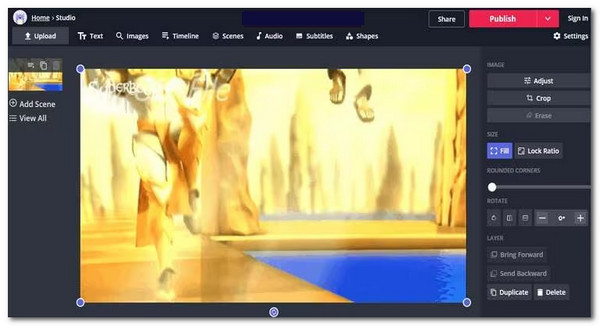
Der har du det, den enkle måde at inkludere tekst med dine GIF-filer ved hjælp af et onlineværktøj. Dette værktøj lader dig også tilføje tekst til video når du indlæser en videofil i den.
Denne metode er bedst for de brugere, der ikke ønsker at installere nogen værktøjer på deres computer. De eneste ulemper, det har, er kravene til internetforbindelsen.
Del 4. Sådan tilføjer du tekst til GIF'er på Android og iPhone
Tilføjelse af tekst til GIF i Android
Hvordan tilføjer du tekst til GIFS, hvis du har en Samsung eller HTC? GIF Studio til Android giver brugerne mulighed for at tilføje stylet tekst over en animation. Du kan oprette animerede tekster på en eksisterende GIF ved at have fremragende kontrol over tekstvisningstidspunktet. I mellemtiden kan du tilpasse skrifttypen på den tilføjede tekst. For at vide, hvordan man inkluderer tekst til en GIF, følg denne vejledning:
Trin 1Naviger til GIF i Album skærmen. For at få adgang til GIF-konfigurationsskærmen skal du klikke på Redigere .
Trin 2Vælg tekstværktøjet nederst på skærmen. At tilføje tekst, tryk på Plus-knappen. Det Plus , Stands lister angiver tekstvisningsvinduets placering i rammen.
Trin 3Hvis du kan lide forhåndsvisningsteksten, skal du klikke Indtast øverst til højre. Derefter, Gem dine ændringer, og klik på Netværk knappen nederst for at dele dem med dine venner.
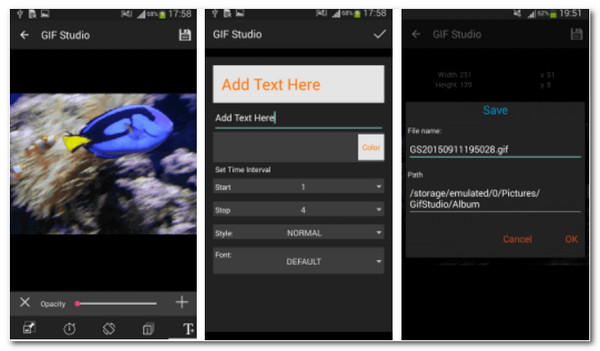
Tilføjelse af tekst til GIF på iPhone
Hvis du leder efter den enkleste måde at tilføje tekst til en GIF på iPhone, er GIF Maker appen. GIF Maker er en gratis alt-i-en GIF-app. På din iPhone kan du redigere animerede GIF'er gratis. Du kan følge guiden herunder. Brug denne iOS-app til at konvertere teksten til en GIF:
Trin 1Åbne GIF Maker og import GIF fra din iPhone.
Trin 2Tekst kan tilføjes til de ønskede GIF'er, og klik venligst på Effekter og tekst At lave det. Etiketter med tekststil, farve, skygge, mellemrum og så videre kan også tilføjes.
Trin 3Lad os derefter eksportere eller dele dine GIF'er med alle på WhatsApp, Facebook, Messenger, Twitter og Skype.
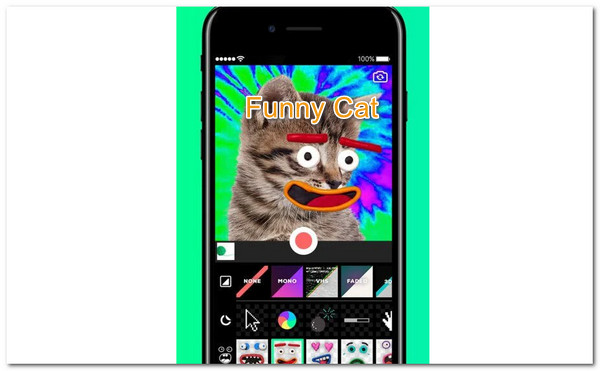
For flere apps til at tilføje tekst til video, GIF og billeder, bør du læse dette indlæg: Bedste apps til at tilføje tekst til video.
Del 5. Ofte stillede spørgsmål om, hvordan man tilføjer tekst til GIF
Hvordan kombinerer du GIF'er på en iPhone?
Fordelen ved GIF-filer er, at de kan tilgås overalt. De kan endda kombineres. Der er enorme apps tilgængelige til at hjælpe dig med dette. Dette er hvad du skal gøre. Lancering Safari og navigere til veed.io. Derefter skal du klikke på Gå i gang nu knap som vi Upload dine GIF'er til sidens popup. Når du ser forhåndsvisningen, skal du trykke på Plus knappen for at tilføje en anden GIF til den samme skabelse.
Hvordan sender jeg en GIF fra min iPhone?
Du kan også gemme GIF'er, der allerede er gemt på din iPhone. For at begynde skal du navigere til besked du vil tilføje en GIF. Det ville hjælpe, hvis du trykkede på pics app-ikonet i Besked værktøjslinjen. Vælg Alle billeder. Tryk nu på den GIF, du vil inkludere i beskeden. Vælg Vælg. Du kan sende GIF'en, efter at den er blevet tilføjet til teksten.
Kan Canva bruges til at lave en GIF med tekst?
Ja. Vi kan oprette en GIF med tekst ved hjælp af Canvas, fordi Canva er den ideelle online GIF-fremstiller og videoredigeringsplatform til at skabe enkle og komplekse GIF'er med alt, hvad du har brug for lige ved hånden.
Konklusion
Ovenfor er de oplysninger, vi skal følge for at gøre det muligt at tilføje tekst på GIF. Vi kan se, at vi kan gøre det ved hjælp af et offline- og onlineværktøj på vores computer. Vi laver det også ved hjælp af vores telefoner gennem GIF maker apps. Mange brugere foreslår dog at bruge Tipard Video Converter Ultimate, hvis du vil have utrolige outputresultater.







